
在登录Windows 10计算机时,我们有几种方法。 最经典的方法是使用密码,尽管它不是唯一的选择。 既然我们可以 使用PIN而不是该密码,它更长,并且不总是容易记住。 这样,就此而言,PIN是一个很好的选择。
如果您想使用PIN码 作为Windows 10中的登录方法,那很简单。 您可以随时更改它,从而能够以一种更简单,更舒适的方式登录计算机。 您必须遵循什么步骤?
实际上,Windows 10长期以来一直试图推动PIN的使用。 因此,在计算机上更改此设置是一个不错的选择。 你要做的是 访问计算机设置。 在进行配置时,请进入“帐户”部分。
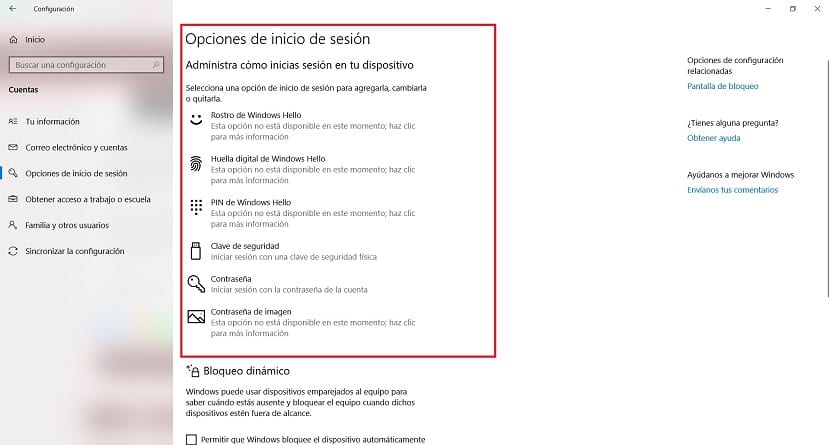
在此部分的左侧,有一个带有选项的列。 在这种情况下,我们可以使用的选项之一 是登录选项,我们将在其上单击。 然后,我们将看到我们必须登录到计算机的所有可能性。
然后,我们必须选择PIN选项。 所以现在我们将被要求 让我们创建一个PIN进行登录 始终在我们的Windows 10计算机上。 我们必须创建一个容易记住的PIN,但这对于我们的帐户来说足够安全。
因此,当我们输入并确认后, 此PIN码已在Windows 10中激活。 阻止某人访问计算机或我们的帐户的好方法,但是,相对于密码,毫无疑问,这对我们来说更容易记住。 因此,这是一个不错的选择。